您好,登錄后才能下訂單哦!
您好,登錄后才能下訂單哦!
本篇內容介紹了“Linux tree命令詳細用法”的有關知識,在實際案例的操作過程中,不少人都會遇到這樣的困境,接下來就讓小編帶領大家學習一下如何處理這些情況吧!希望大家仔細閱讀,能夠學有所成!
1. 前言
本文主要講解Linux系統上的tree命令的詳細使用方法。
tree 命令是一個小型的跨平臺命令行程序,用于遞歸地以樹狀格式列出或顯示目錄的內容。它輸出每個子目錄中的目錄路徑和文件,以及子目錄和文件總數的摘要。
tree程序可以在Unix和類Unix系統(如Linux)中使用,也可以在DOS、Windows和許多其他操作系統中使用。它為輸出操作提供了各種選項,從文件選項、排序選項到圖形選項,并支持XML、JSON和HTML格式的輸出。
在這篇教程中,我們將通過使用案例演示如何使用tree命令遞歸地列出Linux系統上目錄的內容。
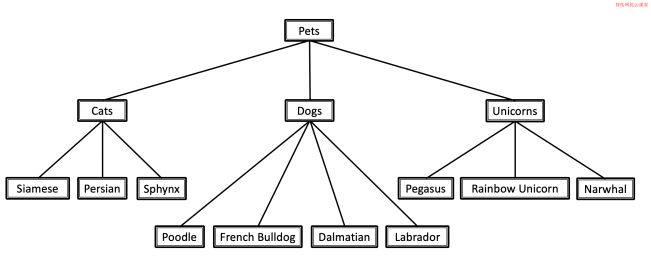
Linux tree 命令詳細使用說明
2. 在各種發行版上安裝tree命令
幾乎所有的Linux發行版都可以使用tree命令,但是,如果默認情況下沒有安裝它,可以使用系統的包管理器來安裝它,如下所示。
(1) 在RHEL/CentOS 7上安裝tree命令工具
yum install tree
(2) 在Fedora 22+ /RHEL/CentOS 8上安裝tree命令工具
dnf install tree
(3) 在Ubuntu/Debian系統上安裝tree命令工具
sudo apt install tree
(4) 在openSUSE系統上安裝tree命令工具
sudo zypper in tree
3. tree命令的日常使用案例
安裝之后,您可以通過下面的使用案例進一步學習tree命令的用法。
要以類似樹的格式列出目錄內容,請切換到所需的目錄并運行tree命令,不帶任何選項或參數,如下所示。某些目錄需要root權限,請使用sudo調用root權限,獲取訪問權。
tree
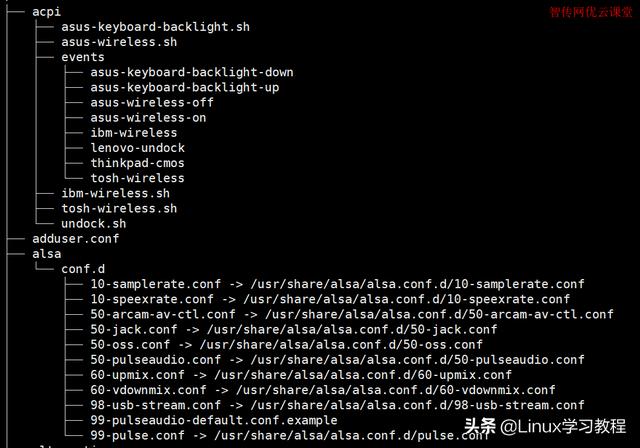
sudo tree
它將遞歸地顯示工作目錄的內容,顯示子目錄和文件,以及子目錄和文件總數的摘要。您可以使用-a標志顯示隱藏文件。
sudo tree -a
要使用-f列出每個子目錄和文件的完整路徑內容,如下所示。
sudo tree -f
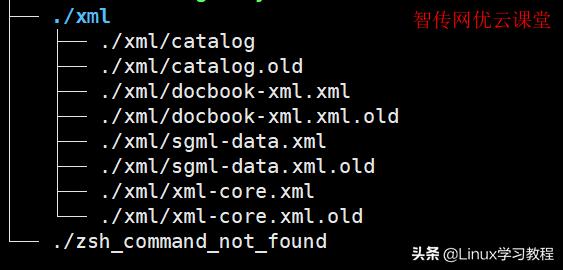
您還可以使用-d選項指定tree只打印子目錄不顯示里面的文件。如果與-f選項一起使用,tree將打印完整的目錄路徑,如下所示。
sudo tree -d
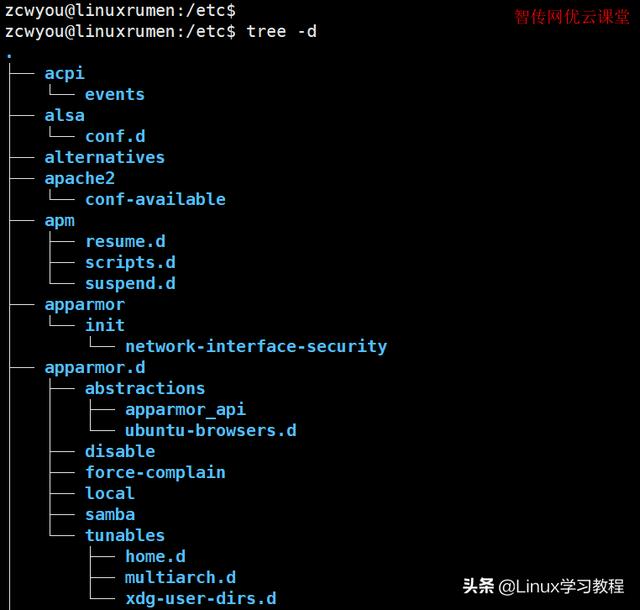
sudo tree -df
可以使用-L選項指定目錄樹的最大顯示深度。例如,如果您希望深度為2,則運行以下命令。
sudo tree -f -L 2
下面是將目錄樹的最大顯示深度設置為3的使用案例:
sudo tree -f -L 3
若要僅顯示與通配符內容匹配的文件,請使用-P選擇并指定您的匹配內容。在本例中,該命令將只列出與cata*匹配的文件,例如Catalina.sh, catalina.bat等將被列出。
sudo tree -f -P cata*

還可以通過添加--prune選項告訴tree從輸出內容中刪除空目錄,如下所示。
sudo tree -f --prune
tree還支持一些有用的文件選項,如-p,它以類似ls -l命令的方式打印每個文件的文件類型和權限。
sudo tree -f -p
此外,要打印每個文件的用戶名(如果沒有用戶名,則為UID),使用-u選項,而-g選項打印組名(如果沒有組名,則為GID)。您可以組合-p、-u和-g選項來執行類似于ls -l命令的輸出結果,顯示文件和目錄的詳細信息。
sudo tree -f -pug
還可以使用-s選項打印每個文件的字節大小以及文件名。為了以更易于閱讀的格式打印每個文件的大小,使用-h選項并指定大小字母表示千字節(K)、兆字節(M)、千兆字節(G)、tb (T)等。
sudo tree -f -s
或者
sudo tree -f -h
要顯示每個子目錄或文件的最后修改時間的日期,請使用-D選項,如下所示。
sudo tree -f -pug -h -D

另一個有用的選項是--du,它將顯示指定目錄所占用的磁盤空間。
sudo tree -f --du
您還可以使用-o選項將tree的輸出內容發送或重定向到文件名,以便稍后進行分析。
sudo tree -o direc_tree.txt
“Linux tree命令詳細用法”的內容就介紹到這里了,感謝大家的閱讀。如果想了解更多行業相關的知識可以關注億速云網站,小編將為大家輸出更多高質量的實用文章!
免責聲明:本站發布的內容(圖片、視頻和文字)以原創、轉載和分享為主,文章觀點不代表本網站立場,如果涉及侵權請聯系站長郵箱:is@yisu.com進行舉報,并提供相關證據,一經查實,將立刻刪除涉嫌侵權內容。